При просмотре веб-страницы в браузере иногда бывает нужно увеличить масштаб страницы для более удобного чтения или просмотра деталей. В этой статье мы рассмотрим полезные советы и инструкцию о том, как увеличить масштаб страницы в различных популярных браузерах.
Один из самых простых способов увеличить масштаб страницы - это использовать комбинацию клавиш Ctrl (или Cmd для пользователей Mac) и плюс или минус на клавиатуре. Нажимая Ctrl и плюс, вы увеличиваете масштаб страницы, а нажимая Ctrl и минус, вы уменьшаете его. Если вы хотите вернуться к нормальному масштабу, просто нажмите Ctrl и 0.
Если вы предпочитаете использовать мышь, вы можете увеличить масштаб страницы, удерживая клавишу Ctrl (или Cmd) и прокручивая колесо мыши вперед. В противном случае, если вам нужно уменьшить масштаб, удерживайте клавишу Ctrl (или Cmd) и прокручивайте колесо мыши назад. Это очень удобно, когда вы хотите быстро изменить масштаб страницы без использования клавиатуры.
Увеличение масштаба страницы в браузере: полезные советы и инструкция
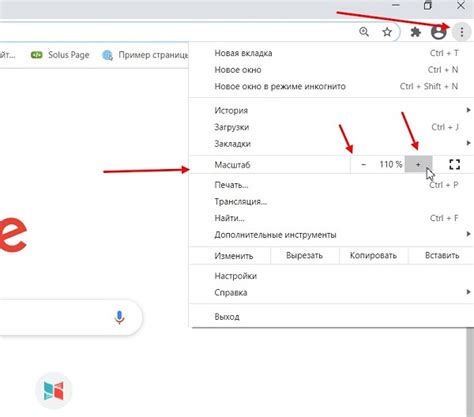
При работе в Интернете иногда бывает нужно увеличить масштаб страницы в браузере, чтобы более четко прочитать текст или рассмотреть мелкие детали. В этом разделе представлены полезные советы и инструкция о том, как увеличить масштаб страницы в различных популярных браузерах.
Google Chrome:
Вы можете увеличить масштаб страницы в Google Chrome с помощью следующих комбинаций клавиш:
- Ctrl + "+": для увеличения масштаба страницы.
- Ctrl + "-": для уменьшения масштаба страницы.
- Ctrl + 0: для возврата к стандартному масштабу страницы.
Mozilla Firefox:
В Mozilla Firefox также есть несколько способов увеличить масштаб страницы:
- Ctrl + "+": для увеличения масштаба страницы.
- Ctrl + "-": для уменьшения масштаба страницы.
- Ctrl + 0: для возврата к стандартному масштабу страницы.
- Ctrl + колесо мыши: прокручивайте вверх или вниз, чтобы увеличить или уменьшить масштаб страницы.
Microsoft Edge:
Для увеличения масштаба страницы в Microsoft Edge вы можете использовать следующие комбинации клавиш:
- Ctrl + "+": для увеличения масштаба страницы.
- Ctrl + "-": для уменьшения масштаба страницы.
- Ctrl + 0: для возврата к стандартному масштабу страницы.
Opera:
В браузере Opera вы также можете использовать несколько способов увеличения масштаба страницы:
- Ctrl + "+": для увеличения масштаба страницы.
- Ctrl + "-": для уменьшения масштаба страницы.
- Ctrl + 0: для возврата к стандартному масштабу страницы.
Помните, что увеличение масштаба страницы может влиять на отображение элементов на странице, поэтому будьте внимательны и настраивайте масштаб в соответствии с вашими потребностями и предпочтениями.
Для чего нужно увеличивать масштаб страницы в браузере?

1. Улучшение читаемости
Увеличение масштаба страницы позволяет сделать текст и изображения на веб-странице более читабельными, особенно для людей с плохим зрением или на маленьких экранах устройств.
2. Просмотр деталей
Увеличивая масштаб страницы, можно лучше рассмотреть мелкие детали на веб-странице, такие как фотографии, графики или таблицы. Это особенно полезно при исследовании деталей изображения или визуального контента.
3. Избежание перекрытия элементов
При увеличении масштаба страницы, контент может перемещаться или передвигаться, чтобы избежать перекрытия элементов на веб-странице. Это позволяет увидеть все содержимое, не скрывая его за другими элементами.
4. Увеличение размера элементов управления
Увеличение масштаба страницы может увеличить размер элементов управления, таких как кнопки или поля ввода, что облегчает их использование для людей с моторными или зрительными ограничениями.
5. Повышение удобства просмотра
Увеличение масштаба страницы может сделать просмотр веб-страницы более удобным и комфортным, особенно при работе с крупными объемами текста или при чтении длинных статей или документов.
В целом, функция увеличения масштаба страницы в браузере предоставляет возможность настроить отображение контента на веб-странице по вашим индивидуальным предпочтениям, что делает просмотр возможным для пользователя в любом контексте.
Как увеличить масштаб страницы в браузере без мыши?

Увеличение масштаба страницы в браузере часто удобно делать с помощью мыши, используя колесо прокрутки. Но что делать, если у вас нет мыши или она недоступна? В этом случае можно воспользоваться комбинациями клавиш, чтобы увеличить масштаб страницы прямо с клавиатуры.
Вот несколько полезных комбинаций клавиш для увеличения масштаба страницы в популярных браузерах без мыши:
- Google Chrome:
Ctrl++- увеличить масштаб страницыCtrl+-- уменьшить масштаб страницыCtrl+0- сбросить масштаб страницы в исходное состояние
- Mozilla Firefox:
Ctrl++- увеличить масштаб страницыCtrl+-- уменьшить масштаб страницыCtrl+0- сбросить масштаб страницы в исходное состояние
- Microsoft Edge:
Ctrl++- увеличить масштаб страницыCtrl+-- уменьшить масштаб страницыCtrl+0- сбросить масштаб страницы в исходное состояние
Помимо этих комбинаций клавиш, вы также можете использовать сочетания клавиш, содержащие Ctrl или Cmd (для пользователей MacOS), вместе с символами +, - и 0 на вашей клавиатуре для управления масштабом страницы в других браузерах.
Теперь у вас есть несколько способов увеличить масштаб страницы в браузере без мыши. Выберите наиболее удобный для вас и пользуйтесь им с комфортом!
Как увеличить масштаб страницы в браузере на ПК с помощью мыши?

Увеличение масштаба страницы в браузере на ПК можно осуществить с помощью мыши. Вот несколько способов, как это сделать:
1. Колесо прокрутки мыши: держите нажатой клавишу "Ctrl" на клавиатуре и прокручивайте колесо мыши вперед, чтобы увеличить масштаб страницы, или назад, чтобы уменьшить масштаб страницы.
2. Клавиатура: увеличение масштаба страницы также можно выполнить с помощью комбинации клавиш "Ctrl" и "+" на клавиатуре. Чтобы уменьшить масштаб страницы, используйте комбинацию клавиш "Ctrl" и "-".
3. Контекстное меню: щелкните правой кнопкой мыши в любом месте страницы и выберите "Увеличить", чтобы увеличить масштаб страницы. Чтобы уменьшить масштаб страницы, выберите "Уменьшить".
4. Зумирование: в некоторых браузерах можно использовать функцию зумирования. Для этого нажмите клавишу "Ctrl" на клавиатуре и, не отпуская ее, перемещайте колесо прокрутки мыши вперед или назад, чтобы изменить масштаб страницы.
Увеличение масштаба страницы в браузере на ПК с помощью мыши позволяет лучше видеть контент или увеличивать изображения для более удобного просмотра. Используйте эти простые способы, чтобы настроить масштаб страницы в соответствии с вашими предпочтениями.
Как увеличить масштаб страницы в браузере на мобильных устройствах?

Увеличение масштаба страницы в браузере на мобильных устройствах может быть полезным, когда текст или изображения на странице слишком маленькие для комфортного просмотра. Вот несколько способов увеличить масштаб страницы на вашем мобильном устройстве:
- Используйте движение пальцев: Разместите пальцы на экране так, чтобы они касались друг друга, затем разведите их в стороны, чтобы увеличить масштаб страницы. Обратите внимание, что этот способ может работать не во всех браузерах и на всех устройствах.
- Используйте жесты масштабирования: Некоторые мобильные устройства поддерживают жесты масштабирования, которые позволяют увеличивать и уменьшать масштаб страницы. Для увеличения масштаба используйте два пальца и расходите их в стороны, чтобы увеличить размер страницы. Чтобы уменьшить масштаб, сведите пальцы вместе. Предупреждаю, этот способ может не сработать на всех устройствах.
- Используйте зум-функцию: В некоторых браузерах мобильных устройств есть опция зумирования, что позволяет увеличить масштаб страницы. Обычно, вы можете найти эту функцию в меню браузера или в настройках. Например, в браузере Safari на устройствах Apple вы можете использовать жесты или двойное нажатие для активации зумирования.
- Используйте настройки масштаба в браузере: Некоторые браузеры позволяют настраивать масштаб страницы. В меню настроек браузера вы можете найти опцию масштабирования, где вы сможете установить желаемый масштаб по умолчанию.
Увеличение масштаба страницы на мобильных устройствах может значительно улучшить комфортность использования веб-сайтов и приложений. Попробуйте различные способы и выберите наиболее удобный для вас.
Как увеличить масштаб страницы в браузере с помощью клавиатуры в Windows?

Увеличение масштаба страницы в браузере может быть полезным, особенно если вы хотите увеличить размер текста или изображений для более комфортного чтения или просмотра. В Windows вы можете легко увеличить масштаб страницы в браузере с помощью некоторых сочетаний клавиш на клавиатуре.
Следующие сочетания клавиш позволяют увеличить или уменьшить масштаб страницы в популярных браузерах:
- Ctrl + (+) - увеличить масштаб страницы
- Ctrl + (-) - уменьшить масштаб страницы
- Ctrl + 0 - сбросить масштаб страницы до значения по умолчанию
В большинстве браузеров эти сочетания клавиш работают одинаково и позволяют вам быстро управлять масштабом страницы. Они могут быть использованы в таких браузерах, как Google Chrome, Mozilla Firefox, Microsoft Edge и других.
Кроме того, некоторые браузеры могут использовать другие сочетания клавиш для управления масштабом страницы. Например, в браузере Opera можно использовать сочетание клавиш Ctrl + Перетаскивание колесика мыши для изменения масштаба страницы.
Увеличение масштаба страницы может быть полезным не только при чтении текста или просмотре изображений, но и для улучшения доступности веб-сайтов для людей с ограниченными возможностями зрения. Это также может быть полезной функцией при просмотре сайтов, которые не адаптированы для мобильных устройств, чтобы увеличить размер содержимого и сделать его более удобным для чтения.
Используя сочетания клавиш на клавиатуре в Windows, вы можете легко увеличить или уменьшить масштаб страницы в браузере и настроить его под свои предпочтения.
Как увеличить масштаб страницы в браузере с помощью клавиатуры в macOS?

Увеличение масштаба страницы в веб-браузере может быть полезным, когда вы хотите лучше прочитать текст или рассмотреть изображение. В macOS есть несколько простых способов увеличить масштаб страницы с помощью клавиатуры:
1. Используйте комбинацию клавиш "Command" и "+": удерживайте клавишу "Command" и нажимайте "+" на клавиатуре для увеличения масштаба. Чтобы вернуться к нормальному масштабу, удерживайте клавишу "Command" и нажмите "-".
2. Используйте комбинацию клавиш "Command" и "Option" и двигайте колесо мыши: удерживайте клавиши "Command" и "Option" и прокручивайте колесо мыши вперед, чтобы увеличить масштаб страницы, и назад, чтобы уменьшить масштаб.
3. Используйте комбинацию клавиш "Command" и "плюс/минус" на цифровой клавиатуре: если у вас есть цифровая клавиатура, вы можете увеличить масштаб страницы, удерживая клавишу "Command" и нажимая "+" на цифровой клавиатуре, и уменьшить масштаб, удерживая клавишу "Command" и нажимая "-".
Теперь, когда вы знаете несколько способов увеличить масштаб страницы в браузере с помощью клавиатуры в macOS, вы можете выбрать наиболее удобный для себя метод и легко управлять масштабом страницы в вашем браузере.
Как отключить автоматическое увеличение масштаба страницы в браузере?

Автоматическое увеличение масштаба страницы в браузере может быть иногда раздражающим. Если вы хотите иметь полный контроль над масштабом страницы, существует несколько способов отключить автоматическое увеличение масштаба в разных браузерах.
Google Chrome
В Google Chrome увеличение масштаба страницы может быть отключено следующим образом:
- Откройте браузер Google Chrome и нажмите на кнопку с тремя точками в правом верхнем углу экрана.
- Выберите пункт "Настройки" в выпадающем меню.
- Прокрутите вниз и нажмите на ссылку "Дополнительные параметры" в разделе "Настройки".
- Выберите "Уровень масштабирования" в разделе "Внешний вид".
- Установите переключатель "Автоматически масштабировать страницы" в положение "Выключено".
Mozilla Firefox
Если вы используете браузер Mozilla Firefox, следуйте этим инструкциям, чтобы отключить автоматическое увеличение масштаба страницы:
- Откройте браузер Mozilla Firefox и нажмите на кнопку с тремя горизонтальными полосками в правом верхнем углу экрана.
- Выберите пункт "Настройки" в выпадающем меню.
- Прокрутите вниз до раздела "Подержка" и выберите "Масштабирование".
- Удалите флажок с опции "Воспроизводить масштабирование страницы" в разделе "Масштабирование по умолчанию".
Теперь автоматическое увеличение масштаба страницы должно быть отключено в вашем браузере. Вы сможете самостоятельно устанавливать масштаб страницы в зависимости от ваших предпочтений.
Учтите, что настройки могут незначительно отличаться в разных версиях браузеров. Если вы не можете найти определенные параметры, обратитесь к документации или поддержке вашего браузера для получения более подробной информации.